jquery_jquery를 기반으로 하는 편집 가능한 드롭다운 상자 구현 코드
원칙은 ul에 텍스트 상자를 추가하여 드롭다운 상자를 시뮬레이션하고 글꼴을 사용하여 드롭다운 버튼을 시뮬레이션하는 것입니다.
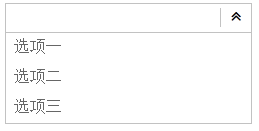
1. 정적 효과 만들기
먼저 CSS와 HTML을 사용하여 원하는 대로 만드세요. 
 제가 사용하는 폰트는 icomoon 홈페이지에서 직접 제작할 수 있는 두 가지입니다. 글꼴을 사용하면 입력 상자 위치가 매우 편리하고 크기, 색상 등을 제어할 수도 있다는 장점이 있습니다. 유일한 단점은 IE6 및 IE7에서는 :before 선택기를 지원하지 않기 때문에 이 글꼴을 표시할 수 없다는 점입니다. 하지만 다른 방법을 통해 직접 시도해 볼 수도 있습니다. 아래는 HTML 코드입니다
제가 사용하는 폰트는 icomoon 홈페이지에서 직접 제작할 수 있는 두 가지입니다. 글꼴을 사용하면 입력 상자 위치가 매우 편리하고 크기, 색상 등을 제어할 수도 있다는 장점이 있습니다. 유일한 단점은 IE6 및 IE7에서는 :before 선택기를 지원하지 않기 때문에 이 글꼴을 표시할 수 없다는 점입니다. 하지만 다른 방법을 통해 직접 시도해 볼 수도 있습니다. 아래는 HTML 코드입니다
<span style="display:inline-block;position:relative" class="combox_border"> <input type="text" class="combox_input"/><font class="ficomoon icon-angle-bottom combox_button" style="display:inline-block"></font> <ul style="position:absolute;top:29px;left:-1px" class="combox_select"> <li><a href="javascript:void(0)" rel="external nofollow" rel="external nofollow" rel="external nofollow" rel="external nofollow" rel="external nofollow" >选项一</a></li> <li><a href="javascript:void(0)" rel="external nofollow" rel="external nofollow" rel="external nofollow" rel="external nofollow" rel="external nofollow" >选项二</a></li> <li><a href="javascript:void(0)" rel="external nofollow" rel="external nofollow" rel="external nofollow" rel="external nofollow" rel="external nofollow" >选项三</a></li> <li><a href="javascript:void(0)" rel="external nofollow" rel="external nofollow" rel="external nofollow" rel="external nofollow" rel="external nofollow" >选项四</a></li> </ul> </span>
1. 태그에는 스타일과 클래스가 있습니다. 이 스타일은 필수 속성이며
가 있어야 합니다.
2. 가장 바깥쪽 부분을 스팬으로 감싸고 인라인 블록 속성을 부여합니다. 인라인 요소를 사용하는 이유는 향후 레이아웃의 편의를 위해서입니다. 블록 요소로 대체하는 것도 가능하지만 여러 번 블록 요소를 사용합니다. 플로팅 및 기타 스타일은 제어하기가 더 까다롭습니다.
3. Ficomoon icon-angle-bottom이 글꼴을 정의합니다
4. 범위의 속성 위치는 상대적입니다. ul 위치 지정을 사용하여 드롭다운을 시뮬레이션할 계획입니다. 앞으로는 jquery에 따라 위쪽이 범위의 높이 설정을 얻을 수 있습니다. 코딩
5. li의 콘텐츠에 a 태그를 추가했습니다. a 태그에는 :hover 의사 클래스가 있습니다. 위로 이동하면 CSS가 변경되므로 이동에 따른 특수 효과를 덜 작성할 수 있습니다. 콘텐츠에 맞춰 스타일을 바꿔보세요.
아래는 CSS 코드입니다:
@font-face {
font-family: 'icomoon';
src:url('fonts/icomoon.eot?-fl11l');
src:url('fonts/icomoon.eot?#iefix-fl11l') format('embedded-opentype'),
url('fonts/icomoon.woff?-fl11l') format('woff'),
url('fonts/icomoon.ttf?-fl11l') format('truetype'),
url('fonts/icomoon.svg?-fl11l#icomoon') format('svg');
font-weight: normal;
font-style: normal;
}
.ficomoon{font-family:'icomoon';}
.icon-angle-top:before {content: "\f102"}.icon-angle-bottom:before {content: "\f103"}
/*下面的可根据自己的实际情况做修改*/
.combox_border{border:1px solid #c2c2c2;height:28px;width:245px}
.combox_input{border:0;line-height:25px;height:25px;padding-left: 5px;width:85%;vertical-align: middle;}
.combox_button{width:12%;text-align:center;vertical-align: middle;cursor:pointer;border-left:1px solid #c2c2c2}
.combox_select{border:1px solid #c2c2c2;border-top:0;width:100%}
.combox_select li{overflow:hidden;height:30px;line-height:30px;cursor:pointer;}
.combox_select a {display: block;line-height: 28px;padding: 0 8px;text-decoration: none;color: #666;}
.combox_select a:hover {text-decoration: none;background:#f5f5f5}Combox_border 및 기타 스타일을 사용자 정의할 수 있으며, CSS3 스타일을 추가하여 아름답게 만들 수도 있습니다.
2. JS 특수효과 제작
JS를 할 때 이상한 문제가 발생했습니다. 즉, 어떤 브라우저에서도 오류가 보고되지 않지만 IE6에서는 unset 개체 속성 오류가 발생한다는 것을 알게 되었습니다. UTF-8이 아닌 js 파일의 인코딩 문제는 인코딩을 변경하십시오.
첫 번째는 jquery 플러그인 형식입니다
(function($){
$.fn.combox = function(options) {
};
})(jQuery);그런 다음 기본 매개변수를 추가하세요
var defaults = {
borderCss: "combox_border",
inputCss: "combox_input",
buttonCss: "combox_button",
selectCss: "combox_select",
datas:[]
};
var options = $.extend(defaults, options);
| borderCss | 最外面包裹的样式,就是上面的span |
| inputCss | 输入框的样式 |
| buttonCss | 按钮的样式,就是 |
| selectCss | 下拉列表的样式 |
| datas | 下拉列表中的内容 |
그럼 렌더링 방법이 있습니다
this.each(function() {
var _this = $(this);
_this = _initBorder(_this);//初始化外框CSS IE6中需要有返回值
_this = _initInput(_this);//初始化输入框
_initSelect(_this);//初始化下拉列表
});입력 상자, 버튼, 드롭다운 상자를 동적으로 생성하고 스타일과 시간을 첨부합니다. 좀 더 명확하게 하기 위해 세 가지 렌더링을 각각 세 가지 기능에 넣었습니다
function _initBorder($border) {//初始化外框CSS
$border.css({'display':'inline-block', 'position':'relative'}).addClass(options.borderCss);
return $border;
}
function _initInput($border){//初始化输入框
$border.append('<input type="text" class="'+options.inputCss+'"/>');
$border.append('<font class="ficomoon icon-angle-bottom '+options.buttonCss+'" style="display:inline-block"></font>');
//绑定下拉特效
$border.delegate('font', 'click', function() {
var $ul = $border.children('ul');
if($ul.css('display') == 'none') {
$ul.slideDown('fast');
$(this).removeClass('icon-angle-bottom').addClass('icon-angle-top');
}else {
$ul.slideUp('fast');
$(this).removeClass('icon-angle-top').addClass('icon-angle-bottom');
}
});
return $border;//IE6需要返回值
}
function _initSelect($border) {//初始化下拉列表
$border.append('<ul style="position:absolute;left:-1px;display:none" class="'+options.selectCss+'">');
var $ul = $border.children('ul');
$ul.css('top',$border.height()+1);
var length = options.datas.length;
for(var i=0; i<length ;i++)
$ul.append('<li><a href="javascript:void(0)" rel="external nofollow" rel="external nofollow" rel="external nofollow" rel="external nofollow" rel="external nofollow" >'+options.datas[i]+'</a></li>');
$ul.delegate('li', 'click', function() {
$border.children(':text').val($(this).text());
$ul.hide();
$border.children('font').removeClass('icon-angle-top').addClass('icon-angle-bottom');//确定的时候要将下拉的icon改变
});
return $border;
}jquery 객체임을 알 수 있도록 세 가지 함수의 매개변수에 $ 기호를 추가했습니다. 이 기능에는 기술적인 어려움이 없습니다. 모두 매우 일반적이고 자연스러운 논리입니다. 또한 플러그인에는 총 50줄만 있으므로 매우 쉽습니다. 수정하다.
다음은 호출 플러그인입니다.
<script type="text/javascript">
$(document).ready(function() {
$('#combox').combox({datas:['选项一','选项二','选项三']});
})
</script>
</head>
<body>
<span id="combox"></span>
</body>
</html>한 문장만 입력하면 되기 때문에 매우 편리합니다.

핫 AI 도구

Undresser.AI Undress
사실적인 누드 사진을 만들기 위한 AI 기반 앱

AI Clothes Remover
사진에서 옷을 제거하는 온라인 AI 도구입니다.

Undress AI Tool
무료로 이미지를 벗다

Clothoff.io
AI 옷 제거제

AI Hentai Generator
AI Hentai를 무료로 생성하십시오.

인기 기사

뜨거운 도구

메모장++7.3.1
사용하기 쉬운 무료 코드 편집기

SublimeText3 중국어 버전
중국어 버전, 사용하기 매우 쉽습니다.

스튜디오 13.0.1 보내기
강력한 PHP 통합 개발 환경

드림위버 CS6
시각적 웹 개발 도구

SublimeText3 Mac 버전
신 수준의 코드 편집 소프트웨어(SublimeText3)

뜨거운 주제
 7386
7386
 15
15
 1630
1630
 14
14
 1357
1357
 52
52
 1267
1267
 25
25
 1216
1216
 29
29
 Vue를 사용하여 편집 가능한 데이터 테이블을 구현하는 방법은 무엇입니까?
Jun 25, 2023 pm 06:20 PM
Vue를 사용하여 편집 가능한 데이터 테이블을 구현하는 방법은 무엇입니까?
Jun 25, 2023 pm 06:20 PM
프런트 엔드 기술의 지속적인 개발로 인해 데이터 테이블은 기업 관리 및 데이터 표시를 위한 중요한 도구 중 하나가 되었습니다. 일상적인 개발에서는 데이터 테이블의 데이터를 수정하거나 추가해야 하는 경우가 있습니다. 이때 편집 가능한 데이터 테이블을 구현해야 합니다. 이 글에서는 Vue를 사용하여 편집 가능한 데이터 테이블을 구현하는 방법을 소개합니다. 1. 구현 아이디어 편집 가능한 데이터 테이블 기능을 구현할 때 다음 사항을 고려해야 합니다. 데이터 표현: 표시 및 편집을 위해 데이터를 테이블로 렌더링합니다. 테이블 편집: 테이블의 데이터를 편집합니다.
 Vue에서 다중 선택 드롭다운 상자를 구현하는 방법
Nov 07, 2023 pm 02:09 PM
Vue에서 다중 선택 드롭다운 상자를 구현하는 방법
Nov 07, 2023 pm 02:09 PM
Vue에서 다중 선택 드롭다운 상자를 구현하는 방법 Vue 개발에서 드롭다운 상자는 일반적인 양식 구성 요소 중 하나입니다. 일반적으로 라디오 드롭다운 상자를 사용하여 옵션을 선택합니다. 그러나 때로는 사용자가 동시에 여러 옵션을 선택할 수 있도록 다중 선택 드롭다운 상자를 구현해야 하는 경우도 있습니다. 이 글에서는 Vue에서 다중 선택 드롭다운 상자를 구현하는 방법을 소개하고 구체적인 코드 예제를 제공합니다. 1. ElementUI 컴포넌트 라이브러리를 사용하세요. ElementUI는 풍부한 UI를 제공하는 Vue 기반의 데스크톱 컴포넌트 라이브러리입니다.
 Layui를 사용하여 편집 가능한 개인 일정 관리 시스템을 개발하는 방법
Oct 25, 2023 am 11:42 AM
Layui를 사용하여 편집 가능한 개인 일정 관리 시스템을 개발하는 방법
Oct 25, 2023 am 11:42 AM
Layui를 사용하여 편집 가능한 개인 일정 관리 시스템을 개발하는 방법 최근 정보 기술의 급속한 발전과 사람들의 삶의 속도가 빨라짐에 따라 개인 일정 관리가 점점 더 중요해지고 있습니다. 사람들이 자신의 시간과 작업을 더 잘 관리할 수 있도록 JavaScript 기반의 프런트 엔드 UI 프레임워크인 Layui를 사용할 수 있습니다. 이는 풍부한 구성 요소와 간결한 스타일을 제공하며 개인 일정 관리 시스템 개발에 매우 적합합니다. 1. 환경 준비 먼저 개발 환경을 준비해야 합니다. 당신을 확인
 Vue 모바일 드롭다운 상자 스크롤 문제 해결 방법
Jun 29, 2023 pm 11:49 PM
Vue 모바일 드롭다운 상자 스크롤 문제 해결 방법
Jun 29, 2023 pm 11:49 PM
Vue 개발에서 모바일 드롭다운 상자 스크롤 문제를 해결하는 방법 모바일 터미널의 인기로 인해 점점 더 많은 웹 애플리케이션이 모바일 장치용으로 개발되기 시작했습니다. 모바일 개발 과정에서 우리는 종종 문제에 직면하는데, 이는 모바일 장치의 드롭다운 상자 스크롤 문제입니다. 기존 PC 쪽에서는 드롭다운 상자의 스크롤이 브라우저의 기본 스크롤 막대에 의해 제어되지만, 모바일 장치에서는 스크롤 막대가 없어 드롭다운 상자를 스크롤할 수 없습니다. 이로 인해 일부 시나리오에서는 사용자가 드롭다운 상자에서 모든 옵션을 선택하지 못할 수도 있습니다.
 Vue 문서에서 편집 가능한 테이블 구현 방법
Jun 20, 2023 pm 06:43 PM
Vue 문서에서 편집 가능한 테이블 구현 방법
Jun 20, 2023 pm 06:43 PM
Vue.js는 현재 가장 인기 있는 프런트엔드 프레임워크 중 하나이며 데이터 기반 접근 방식을 사용하여 사용자 인터페이스를 구축하고 양방향 데이터 바인딩 및 구성 요소화의 특징을 가지고 있습니다. Vue.js 문서에는 편집 가능한 테이블을 구현하는 방법이 제공됩니다. 이 기사에서는 이 방법의 구체적인 구현 단계를 소개합니다. 데이터를 준비하려면 먼저 데이터 세트를 준비해야 합니다. 여기서는 학생 정보를 예로 들어보겠습니다. 데이터 형식은 배열일 수 있으며 각 요소에는 이름, 성별, 나이 등과 같은 속성이 포함됩니다. 학생:[{이름:'샤오밍
 Vue와 Canvas를 사용하여 편집 가능한 벡터 그래픽 애플리케이션을 개발하는 방법
Jul 19, 2023 pm 03:07 PM
Vue와 Canvas를 사용하여 편집 가능한 벡터 그래픽 애플리케이션을 개발하는 방법
Jul 19, 2023 pm 03:07 PM
Vue와 Canvas를 사용하여 편집 가능한 벡터 그래픽 애플리케이션을 개발하는 방법 소개: 최근 몇 년 동안 벡터 그래픽이 디자인 분야에서 점점 더 널리 사용되고 있으며 Adobe Illustrator와 같은 벡터 그래픽을 기반으로 하는 디자인 도구가 많이 있습니다. 웹 개발에서 우리는 또한 사용자의 맞춤형 디자인 요구 사항을 충족시키기 위해 편집 가능한 벡터 그래픽 응용 프로그램을 개발할 수 있기를 희망합니다. 이 기사에서는 Vue와 Canvas를 사용하여 편집 가능한 벡터 그래픽 애플리케이션을 개발하는 방법을 소개하고 자세한 코드 예제를 제공합니다. 준비사항 먼저, 나는
 Layui를 사용하여 편집 가능한 테이블 기능을 구현하는 방법
Oct 25, 2023 am 11:27 AM
Layui를 사용하여 편집 가능한 테이블 기능을 구현하는 방법
Oct 25, 2023 am 11:27 AM
Layui를 사용하여 편집 가능한 테이블 기능을 구현하는 방법 Layui는 풍부한 구성 요소와 강력한 기능을 갖춘 클래식하고 간결한 프런트 엔드 UI 프레임워크입니다. Layui를 사용하여 개발하는 과정에서 편집 가능한 테이블 기능을 구현해야 하는 경우가 있습니다. 이 글에서는 Layui의 테이블 컴포넌트와 폼 컴포넌트를 사용하여 편집 가능한 테이블 기능을 구현하는 방법을 소개하고 구체적인 코드 예제를 제공합니다. 1. Layui 라이브러리를 도입합니다. 먼저 Layui 라이브러리의 관련 파일을 프로젝트에 도입합니다. 선택 할수있다
 드롭다운 상자 연결 효과를 얻기 위해 JavaScript를 사용하는 방법은 무엇입니까?
Oct 20, 2023 pm 03:57 PM
드롭다운 상자 연결 효과를 얻기 위해 JavaScript를 사용하는 방법은 무엇입니까?
Oct 20, 2023 pm 03:57 PM
드롭다운 상자 연결 효과를 얻기 위해 JavaScript를 사용하는 방법은 무엇입니까? 웹 페이지 개발 시 드롭다운 상자 연결은 일반적인 대화형 효과입니다. 하나의 드롭다운 상자에서 옵션을 선택하여 다른 드롭다운 상자의 옵션 내용을 동적으로 변경함으로써 둘 사이의 연결을 달성합니다. 이 기사에서는 JavaScript를 사용하여 드롭다운 상자의 연결 효과를 얻는 방법을 소개하고 구체적인 코드 예제를 첨부합니다. HTML 구조 먼저 두 개의 드롭다운 상자를 만들고 여기에 ID 속성을 추가하여 JavaScr이 실행되도록 해야 합니다.




